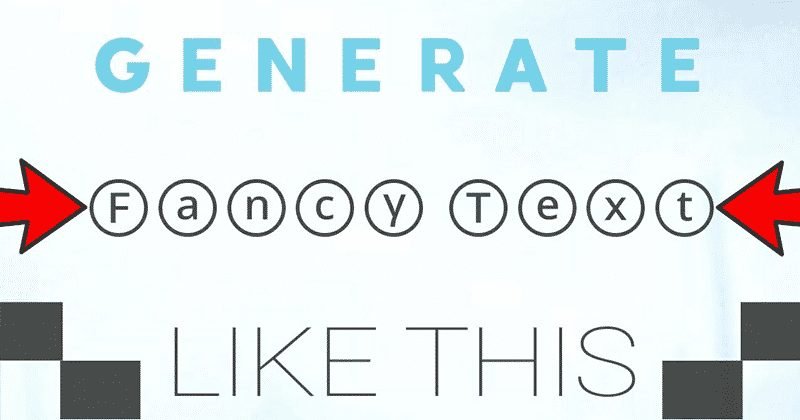A Twitchen minden streamelt adás VOD-ként (video on demand) menthető. Mind a streamelők, mind a nézők letölthetik a Twitch VOD-okat, hogy elérjék őket, még akkor is, ha offline állapotban vannak.
Ebben az útmutatóban megtudhatja, hogyan tölthet le Twitch VOD-okat különböző eszközökre, és találhat rá a témával kapcsolatos gyakori kérdésekre és válaszokra. Kezdjük el.
Hogyan töltsünk le Twitch VOD videókat
A VOD funkció használatával csatornádat Twitch streamerként bővítheted. Ideális megoldás azok számára, akik nem tudnak időben érkezni a közvetítésre. Miután engedélyezte a VOD-tárolást, elmentheti korábbi adásait, majd feltöltheti azokat más streaming webhelyekre. Azt is lehetővé teszi a nézők számára, hogy elérjék őket, amikor nem vagy online.
Ne feledje, hogy a VOD-jai egy adott idő után automatikusan törlődnek, attól függően, hogy milyen Twitch-fiókja van. Ha Ön rendszeres Twitch-felhasználó, akkor akár két hétig letöltheti korábbi adásait. A Prime felhasználók, például a Twitch Partners, akár 60 napig is megőrizhetik VOD-jukat a Twitch webhelyén. Ugyanez vonatkozik a Twitch Affiliatesre is.
A Twitch VOD automatikus letöltési funkció engedélyezése
Mielőtt letölthetné Twitch VOD-jait, engedélyeznie kell az automatikus letöltési funkciót. Ezt megteheti a Twitch webhelyén:
- Meglátogatni a Twitch weboldal.
- Jelentkezz be a fiókodba.

- Kattintson a felhasználónevére a képernyő jobb felső sarkában.

- A legördülő menüben lépjen a „Beállítások” elemre.

- Lépjen a „Csatornák és videók” fülre.

- Görgessen le a „Beállítások” részhez, majd kattintson a „Stream” elemre.

- A „Streamelési kulcs és beállítások” részben kapcsolja be a „Múltbeli videók tárolása” kapcsolót.

Most, hogy engedélyezte az automatikus letöltés funkciót, minden adása a megengedett ideig mentve lesz. Nézzük meg, hogyan töltené le őket a készülékére.
Hogyan töltsünk le Twitch VOD-okat iPhone-ra
A Twitch-videók telefonra mentése valamivel bonyolultabb. Bár a VOD-okat közvetlenül a Twitch webhelyről töltheti le számítógépére, ehhez harmadik féltől származó alkalmazásra lesz szüksége a telefonján. Ha Ön iPhone felhasználó, letölthet egy ingyenes médialejátszó alkalmazást VLC.
Így használhatja a VLC-t a Twitch VOD-ok letöltéséhez iPhone-ra:
- Menj a Twitch weboldal az iPhone-on.
- Navigáljon a bal felső sarokban található „aA”-hoz.

- A legördülő listából válassza az „Asztali webhely kérése” lehetőséget.

- Koppintson a felhasználónevére a képernyő jobb felső sarkában.

- Válassza a „Videoproducer” lehetőséget.

- Nyissa meg a korábbi adásait, és keresse meg a letölteni kívánt VOD-t.
- Másold ki a VOD hivatkozást.

- Indítsa el a VLC alkalmazás.

- Érintse meg a „Hálózat” ikont a képernyő jobb alsó sarkában.

- Lépjen a „Letöltések” részre.

- Illessze be a linket a képernyő tetején található címsorba.
- Érintse meg a „Letöltés” gombot.

Miután elmentette a Twitch adatfolyamot, megtekintheti iPhone-ján.
Hogyan töltsünk le Twitch VOD-okat Androidon
A Twitch-folyamok Android-eszközére mentéséhez szüksége lesz egy nevű alkalmazásra Videó letöltése a Twitch-hez – VOD és klipek letöltő írta Angolix. Miután letöltötte a Google Playről, ezt meg kell tennie.
- Nyissa meg a Twitch weboldal az Androidon.
- Lépjen a jobb felső sarokban lévő három pontra, és válassza az „Asztali webhely” lehetőséget.

- Érintse meg felhasználónevét a kezdőképernyőn, és lépjen a „Video Producer” oldalra.

- Keresse meg a letölteni kívánt VOD-t.

- Koppintson a három pontra a patak jobb oldalán.

- Válassza a „Másolás” lehetőséget.

- Nyissa meg a videó letöltő alkalmazást.

- Illessze be a hivatkozást a felső mezőbe.

- Érintse meg a „Letöltés” gombot.

Hogyan töltsünk le Twitch VOD-okat Mac-en
A Twitch VOD-ok letöltésének legegyszerűbb módja közvetlenül a Twitch webhelyről. A következőképpen teheti meg ezt Mac számítógépén.
- Menj a Twitch weboldal a böngészőjében.
- Kattintson a felhasználónevére a kezdőlap jobb felső sarkában.

- A legördülő menüből válassza a „Video Producer” lehetőséget.

- Az „Összes videó” lapon válassza a „Korábbi közvetítés” lehetőséget.

- Keresse meg a letölteni kívánt VOD-t.

- Kattintson a három pontra a VOD jobb oldalán.

- Válassza a „Letöltés” lehetőséget a felugró menüből.

A VOD automatikusan mentésre kerül a Mac-re. Ne feledje, hogy ezt a módszert csak a korábbi adatfolyamok letöltésére használhatja. Egy másik Twitch-felhasználó VOD-jának letöltéséhez harmadik féltől származó alkalmazást kell használnia.
A Twitch VOD-ok letöltése Windows rendszeren
A Twitch VOD letöltése Windows rendszeren ugyanolyan egyszerű, mint Macen.
- Látogatás Megrándult böngészőjében, és jelentkezzen be fiókjába.
- A kezdőlapon lépjen a felhasználónevére a jobb felső sarokban.

- Válassza a „Video Producer” lehetőséget a lehetőségek listájából.

- Válassza a „Korábbi közvetítés” opciót az „Összes videó” lapon.

- Keresse meg azt a VOD-ot, amelyet le szeretne tölteni a Windows rendszerére.
- Kattintson a három pontra a VOD jobb oldalán.

- Válassza a „Letöltés” lehetőséget.

Ez minden. Mostantól megtekintheti, szerkesztheti és feltöltheti VOD-ját egy másik streaming szolgáltatásba.
A Twitch VOD-ok letöltése Chromebookon
A Twitch webhelyről VOD-okat is letölthet Chromebookjára. Íme, hogyan kell csinálni:
- Nyissa meg a Google Chrome-ot, és lépjen a Twitch weboldal.
- Keresse meg felhasználónevét a képernyő jobb felső sarkában.
- A legördülő menüből válassza ki a „Video Producer” elemet.
- Válassza a „Múltbeli közvetítés” lehetőséget.
- Keresse meg azt a VOD-t, amelyet el szeretne menteni a Chromebookjára.
- Kattintson a három pontra a VOD jobb oldalán.
- Lépjen a „Letöltés” lehetőségre.
Hogyan töltsünk le VOD-okat valaki más adatfolyamából
Sajnos nem töltheti le egy másik streamer VOD-ját közvetlenül a Twitch webhelyéről. Ennek legjobb módja egy harmadik féltől származó, Twitch Leecher nevű alkalmazás. Ez az alkalmazás lehetővé teszi a hálózat bármely felhasználója által készített Twitch VOD letöltését, és ez teljesen ingyenes.
Így használhatja a Twitch Leechert valaki más adatfolyamának letöltéséhez a Twitchen:
- Letöltés a harmadik féltől származó alkalmazást a számítógépén.
- Az alkalmazás telepítéséhez kövesse a képernyőn megjelenő utasításokat.
- Nyissa meg az alkalmazást.

- Kattintson a „Keresés” sávra a felső menüben.

- Menjen a Twitch webhelyére.
- Navigáljon a képernyő tetején található „Keresés” sávhoz, és keresse meg a menteni kívánt VOD-t tartalmazó csatornát.

- Kattintson a „Videók” fülre a streamer profiljában.

- Keresse meg a streamer menteni kívánt VOD-ját.
- Kattintson a jobb gombbal a VOD-ra, és válassza a „Hivatkozás másolása” lehetőséget.

- Nyissa meg a Twitch Leechert, és illessze be a linket az „URL-ek” lap alá.

- Kattintson a „Keresés” gombra.

- Válassza a „Letöltés” lehetőséget.

- Válassza ki a felbontás méretét és a mappa helyét a mentéshez.
- Ha befejezte az opciók beállítását, kattintson újra a „Letöltés” gombra.

Noha ez további néhány percet is igénybe vehet, ez a módszer egyszerű, és lehetővé teszi bármely kívánt Twitch VOD letöltését.
A Twitch VOD-ok gyorsabb letöltése
A Twitch VOD-ok letöltésének legjobb módja a Twitch webhely. Ez a módszer stabil internetkapcsolatot és elegendő helyet igényel az eszközön a korábbi adások tárolására. Az internet sebessége a fő tényező a VOD-ok gyorsabb letöltésében.
Hogyan töltsünk le Twitch VOD-okat szerkesztőként
Nem számít, mit szándékozik tenni Twitch VOD-jaival, ugyanazzal a módszerrel töltheti le őket. Először is engedélyeznie kell az automatikus letöltési funkciót a Twitch webhelyen. Ezután közvetlenül a webhelyről töltheti le a korábbi adásokat.
A Twitch streamerek szerkesztik VOD-jaikat, mielőtt feltöltenék őket a YouTube-ra vagy bármely más videó streaming platformra. Különféle alkalmazások és programok állnak rendelkezésre a videók szerkesztéséhez. Ezt akár közvetlenül a YouTube-on is megteheti.
A Twitch-csatorna bővítéséhez tudnia kell, hogyan töltheti le a legfontosabb VOD-okat. Függetlenül attól, hogy melyik módszert használja, miután elmentette a VOD-okat eszközére, elérheti, szerkesztheti és feltöltheti őket.
Letöltötte valaha a Twitch VOD-jait? A webhelyen keresztül vagy egy harmadik féltől származó alkalmazással, például a Twitch Leecherrel tetted? Tudassa velünk az alábbi megjegyzések részben.